时间:2018-04-16 10:10 来源: www.win10net.com 作者:Win10系统下载
Win10专业版系统注册表打开定位键项的教程,是否觉得在Windows10 14965版之前的系统中,进入注册表编辑器定位到某一键项时,
须从窗口左侧一项一项的展开查找,是否觉得非常麻烦呢?其实Windows10-14965及以上版本系统就不用那么麻烦了,
只需要在地址栏输入注册表路径,就可迅速定位到我们需要查找的键项,现小编分享Win10注册表打开定位键项的详细设置步骤。
Win10专业版系统注册表打开定位键项的教程 1、进入注册表编辑器,然后复制路径:HKEY_CURRENT_USER\Software\Microsoft\Windows\CurrentVersion\ContentDeliveryManager,
Win10专业版系统注册表打开定位键项的教程 2、右键注册表编辑器地址栏,选择粘贴;
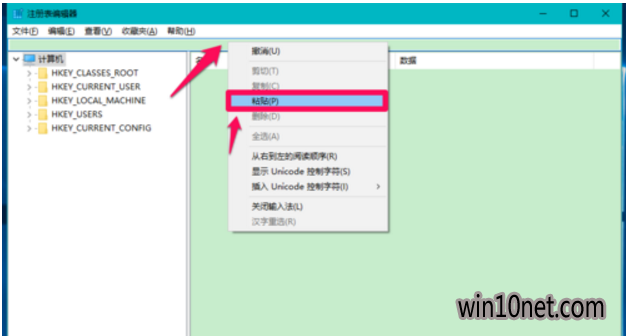
Win10专业版系统注册表打开定位键项的教程 3、当注册表路径HKEY_CURRENT_USER\Software\Microsoft\Windows\CurrentVersion\ContentDeliveryManager,便复制粘贴到地址栏中;
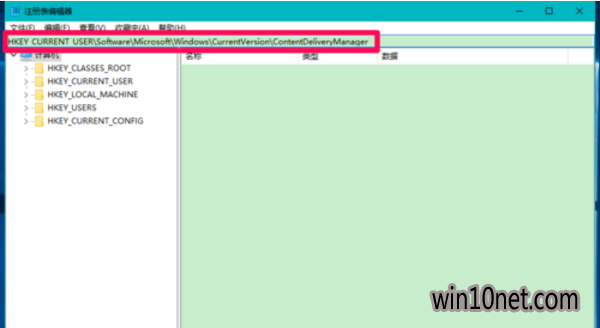
Win10专业版系统注册表打开定位键项的教程 4、注册表路径复制好后,按键盘上的回车键(Enter),就可很快定位到ContentDeliveryManager键项。
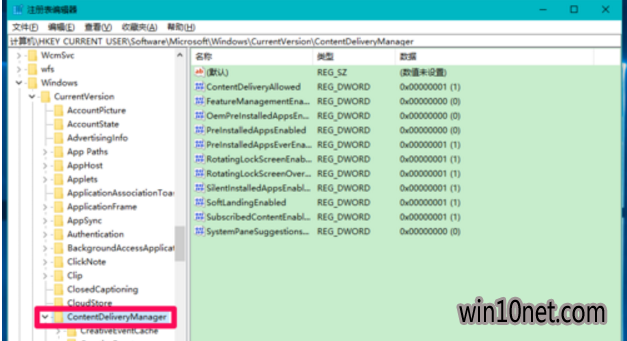
Win10专业版系统注册表打开定位键项的教程5、你可以再试试定位方法,比如定位到:HKEY_CLASSES_ROOT\AllFilesystemObjects\shellex\ContextMenuHandlers,按上面的方法,就可非常迅速定位到ContextMenuHandlers。
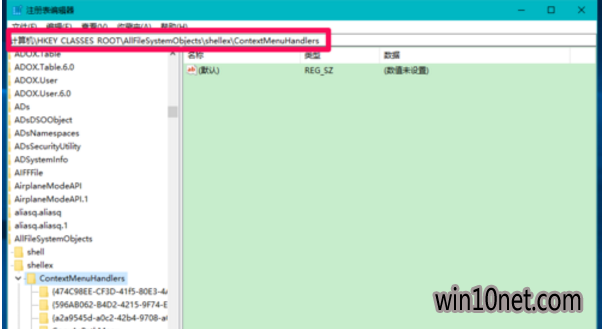
以上就是Win10专业版注册表打开定位键项的详细设置步骤介绍了,以上方法可非常迅速地定位到注册表编辑器中的任一键项了,有需要的用户,可参照以上方法进行操作。
友情链接